Details zu den Berechnungsdialogen Heizung und Kälte
Informationen zu den Dialogen LINEAR Analyse Heating und LINEAR Analyse Cooling.
Der Berechnungsdialog zeigt eine Übersicht des erfassten Rohrnetzes und enthält alle zur Berechnung notwendigen Befehle.
Sie befinden sich hier:
Gilt für: Heizung und Kälte.
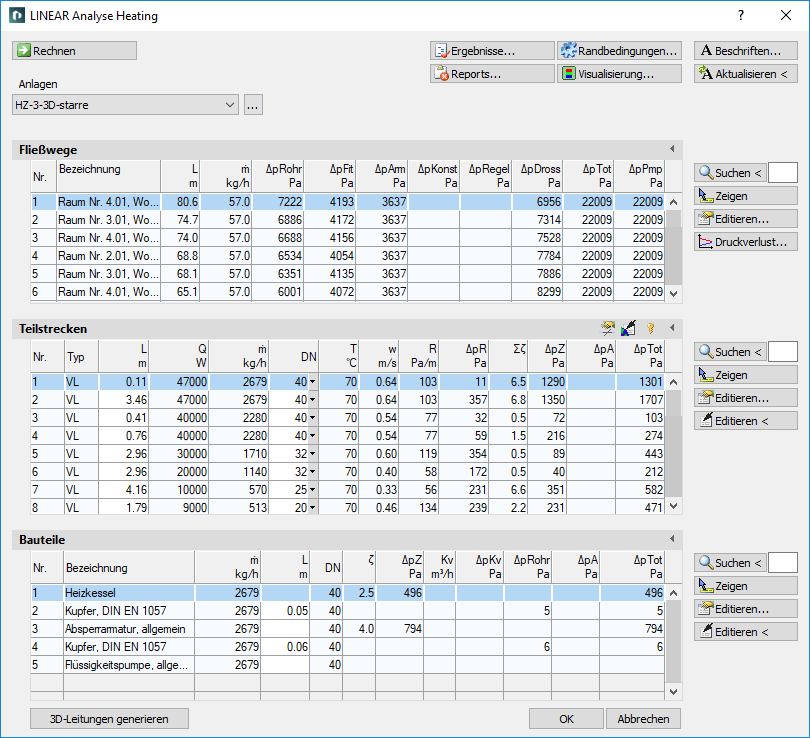
Befehle für die Berechnung
Die Befehle im oberen Teil des Berechnungsdialogs beziehen sich auf das gesamte Rohrnetz.
| Element | Bedeutung |
|---|---|
 Rechnen | Wenn Sie Änderungen vorgenommen haben, starten Sie die Berechnung des Rohrnetzes, um die aktuellen Berechnungsergebnisse zu sehen. |
| Anlagen | Wenn mehrere Anlagen oder Teilnetze im Projekt enthalten sind, können Sie auswählen, welche Anlage oder welches Teilnetz in den Tabellen des Berechnungsdialogs angezeigt wird. |
| ... | Mit diesem Button gelangen Sie zu den technischen Daten des Startbauteils. Hier können Sie unter anderem den Anlagennamen ändern, der in der Dropdown-Liste angezeigt wird. |
 Ergebnis... | Zeigt zusätzliche Informationen zum Rohrnetz und eine Übersicht der Berechnungsergebnisse an, die auch in den Ausdrucken erscheinen. |
 Report... | Zeigt eine Übersicht von Hinweisen und Fehlern, die bei der Berechnung aufgetreten sind. Ob es sich um Hinweise oder Fehler handelt, erkennen Sie an der Farbe des Buttons: weiß: Keine Hinweise oder Fehler vorhanden. orange: Hinweise zur Berechnung vorhanden. rot: Fehler bei der Berechnung vorhanden. Anmerkung: Bitte lesen Sie den Report immer sorgsam durch, damit die in der Zeichnung enthaltenen Fehler korrigiert werden können und eine korrekte Berechnung des Rohrnetzes gewährleistet ist. |
 Randbedingungen... | Öffnet den Dialog Randbedingungen, in dem Sie grundlegende Parameter für die Berechnung ändern können, wie z. B. Vorgaben für den hydraulischen Abgleich, Grenzwerte für maximale Geschwindigkeiten und das maximale Rohrreibungsdruckgefälle sowie Einstellungen zur Auslegung von Thermostatventilen, Strangregulierventilen und Differenzdruckreglern. |
 Visualisierung... | Dieser Befehl zeigt Eigenschaften und Berechnungsergebnisse des Rohrnetzes farbig in der Zeichnung an. |
 Beschriften... | Beschriften Sie Bauteile und Teilstrecken mit den Berechnungsergebnissen. |
 Aktualisieren < | Wenn Bauteile oder Teilstrecken bereits beschriftet sind und sich Berechnungsergebnisse geändert haben, können Sie die Beschrifter aktualisieren lassen und mit den aktuellen Daten füllen. |
Befehle für die Tabellen
In den Bereichen Fließwege, Teilstrecken und Bauteile stehen ähnliche Befehle zur Verfügung.
| Element | Beschreibung |
|---|---|
 Suchen < | Der Befehl steht in den Bereichen Fließwege, Teilstrecken und Bauteile zur Verfügung. Nach Klick auf Suchen < wählen Sie das Element in der Zeichnung aus. Die jeweilige Tabelle zeigt dann den Fließweg, die Teilstrecke oder das Bauteil an. Wenn Sie eine bestimmte Fließwegnummer, Teilstreckennummer oder Bauteilnummer suchen möchten, geben Sie zunächst die Nummer in das Textfeld ein und klicken dann auf Suchen <. Die jeweilige Tabelle zeigt dann den Fließweg, die Teilstrecke oder das Bauteil an. |
 Zeigen | Der Befehl steht in den Bereichen Fließwege, Teilstrecken und Bauteile zur Verfügung. Wählen Sie zuerst das Element in der Tabelle und klicken Sie auf Zeigen. Der Fließweg, die Teilstrecke oder das Bauteil wird in der Zeichnung angezeigt. |
 Editieren... | Der Befehl steht in den Bereichen Fließwege, Teilstrecken und Bauteile zur Verfügung. Wählen Sie zuerst das Element in der Tabelle und klicken Sie auf Editieren.... Der Dialog zum Editieren des Bauteils oder der Teilstrecke wird geöffnet. |
 in Zeichnung editieren < | Der Befehl steht in den Bereichen Teilstrecken und Bauteile zur Verfügung. Nach Klick auf in Zeichnung editieren wählen Sie das Element in der Zeichnung aus. Der Dialog zum Editieren des Bauteils oder der Teilstrecke wird geöffnet. |
Tabelle Fließwege
Die Tabelle zeigt die Berechnungsdaten aller Fließwege, die in der gewählten Anlage enthalten sind. Dadurch erhalten Sie eine Übersicht über alle im Netz vorhandenen Endbauteile. Wenn Sie einen Fließweg auswählen, werden in der Tabelle Teilstrecken alle zugehörigen Teilstrecken angezeigt. Der ungünstigste Fließweg wird farbig markiert. Sie können den ungünstigsten Fließweg auswählen, indem Sie U drücken.
 Druckverlust
Druckverlust
Öffnet den Dialog Fließwegdaten, in dem die Druckverluste im Verlauf des Fließwegs grafisch angezeigt werden.
| Spalte | Beschreibung |
|---|---|
| Nr. | Nummer des Fließwegs. |
| Bezeichnung | Bezeichnung des Wärme- oder Kälteverbrauchers. |
| L | Länge des Fließwegs. Längenänderungen aus den Tabellen Teilstrecken und Bauteile werden erst nach erneutem Rechnen wirksam. |
| m | Massenstrom des Wärme- oder Kälteverbrauchers. Im Tooltip werden die Bauteilnummer und die Leistung des Verbrauchers angezeigt. |
| dpRohr | Druckverlust durch Rohrreibung. |
| dpFit | Druckverlust durch Fittings (z. B. Bögen, T-Stücke, Reduzierungen, Übergänge, Verteiler). |
| dpArm | Druckverlust durch Armaturen aus Kv-Wert (z. B. Festwiderstände, Absperrarmaturen). |
| dpKonst | Konstante Druckverluste durch eingegebene Werte (z. B. bei Heizkörpern, Wärmetauschern). |
| dpRegel | Druckverlust durch 3-Wege-Regelarmaturen. |
| dpDross | Druckverlust durch Drosselarmaturen (z. B. Drosselventile, Thermostatventile, Strangregulierventile). |
| dpTot | Druckverlust des gesamten Fließwegs. |
| dpPmp | Gesamter Druckverlust im Fließweg, der durch Pumpen überwunden wird. Im Tooltip wird die Anzahl der Pumpen angezeigt. |
Tabelle Teilstrecken
Die Tabelle zeigt die Berechnungsdaten aller Teilstrecken, die im gewählten Fließweg enthalten sind. Wenn Sie eine Teilstrecke auswählen, werden in der Tabelle Bauteile alle zugehörigen Bauteile angezeigt.
 Teilstreckendaten global einstellen
Teilstreckendaten global einstellen
Öffnet den Dialog Teilstrecken einstellen. Mit diesem Befehl können Sie mehreren oder allen Teilstrecken gleichzeitig verschiedene Eigenschaften zuweisen oder diese Eigenschaften wieder zurücksetzen.
 Teilstrecken lösen/festsetzen
Teilstrecken lösen/festsetzen
Mit diesem Befehl können Sie die Dimensionen aller Teilstrecken festsetzen oder lösen. Wenn in der Spalte DN Werte fett angezeigt werden, wird die Dimension dieser Teilstrecken bei der Berechnung nicht angepasst. Dies ist sinnvoll beim Berechnen von Bestandsanlagen. Sind die Dimensionen einzelner Teilstrecken bereits festgesetzt, erfolgt eine Abfrage, ob alle Teilstrecken gelöst oder festgesetzt werden sollen.
 Einbauteile oder Formstücke können als Teilstreckentrenner klassifiziert werden
Einbauteile oder Formstücke können als Teilstreckentrenner klassifiziert werden
Mit dieser Funktion können Sie Formstücke oder Einbauteile im Rohrnetz als Teilstreckentrenner klassifizieren, um bspw. unterschiedliches Rohrmaterial zuweisen oder eindeutige Voraussetzungen für die automatische Zuweisung von Material schaffen zu können.
| Spalte | Beschreibung |
|---|---|
| Nr. | Nummer der Teilstrecke. |
| Typ | VL: Vorlaufleitung RL: Rücklaufleitung VLHK: Vorlaufleitung Heizung/Kälte RLHK: Rücklaufleitung Heizung/Kälte |
| L | Länge der Teilstrecke. Die Länge kann in der Tabelle geändert werden. Die neue Länge wird im konstruierten Verhältnis auf die in der Teilstrecke vorhandenen Rohre verteilt. Alle von der Änderung betroffenen Längen in den Tabellen Teilstrecken und Bauteile werden fett angezeigt. |
| Q | Wärmestrom in dieser Teilstrecke. Im Tooltip werden der aus der Gleichzeitigkeit resultierende Wärmestrom und die Gleichzeitigkeit angezeigt. |
| m | Massenstrom durch diese Teilstrecke. Im Tooltip werden der aus der Gleichzeitigkeit resultierende Massenstrom und die Gleichzeitigkeit angezeigt. |
| DN | Nennweite der Rohre in dieser Teilstrecke. Die Nennweite kann in der Tabelle geändert werden. Der Wert ist daraufhin festgesetzt und wird bei der Berechnung nicht vom Programm angepasst. Festgesetzte Werte werden fett angezeigt. |
| T | Auslegungsbetriebstemperatur. Im Tooltip werden die Betriebstemperatur, die Umgebungstemperatur und der spezifische Wärmeverlust angezeigt. |
| w | Mittlere Fließgeschwindigkeit in dieser Teilstrecke. |
| R | R-Wert der Rohrleitungen. |
| dpR | Druckverlust aus Rohrreibung. |
| Summe Zeta | Summe der Zetawerte in dieser Teilstrecke. |
| dpZ | Druckverlust durch Zetawerte. |
| dpA | Druckverluste der einstellbaren Apparate, Armaturen und Ventile. |
| dpTot | Gesamtdruckverlust in dieser Teilstrecke. |
Tabelle Bauteile
Die Tabelle zeigt die Berechnungsdaten aller Bauteile, die in der gewählten Teilstrecke enthalten sind.
| Spalte | Beschreibung |
|---|---|
| Nr. | Nummer des Bauteils. |
| Bezeichnung | Bezeichnung des Bauteils. |
| m | Massenstrom in diesem Bauteil. |
| L | Bei Rohren: Länge. Die Länge kann in der Tabelle geändert werden. Die neue Länge wird bei den Teilstrecken, in denen das Rohr enthalten ist, verwendet. Alle von der Änderung betroffenen Längen in den Tabellen Teilstrecken und Bauteile werden fett angezeigt. |
| DN | Dimension. VAR: Dimension variiert. |
| Zeta | Zetawert des Bauteils. |
| dpZ | Druckverlust in diesem Einbauteil. |
| Kv | Durchflussbeiwert. |
| dpKv | Druckverlust aus Kv-Wert. |
| dpRohr | Druckverlust in diesem Rohr. |
| dpA | Druckverlust durch Apparate. |
| dpTot | Gesamter Druckverlust in diesem Bauteil. |
3D-Leitungen generieren
Ermöglicht nach der Berechnung eines 1-Strich-Rohrnetzes die Zuweisung von Rohrmaterialien aus dem Modul 3D Rohrleitungsbau. Nach erfolgter Zuweisung wird ein dreidimensionales Rohrnetz generiert. Vorab zugewiesenes Dämmungsmaterial wird berücksichtigt. Für diesen Vorgang ist eine Lizenz für das Modul LINEAR 3D Design Pipe&Power erforderlich.
Legen Sie eine Sicherheitskopie Ihrer Zeichnung an, bevor Sie das 1-Strich-Rohrnetz in 3D umsetzen lassen.
Das Ergebnis der 3D-Generierung kann in Abhängigkeit davon, welches Rohrmaterial gewählt wurde, unterschiedlich ausfallen. Es kann vorkommen, dass berechnete Rohrnennweiten beim gewählten 3D-Rohrmaterial nicht zur Verfügung stehen. Dies kann bei der Berechnung des 3D-Rohrnetzes zu abweichenden Ergebnissen oder offenen Enden führen.